inksys 网关(voip语音适配器) 用于 连接Asterisk 服务器分机使用,这个不多说.
http://www.asterisk-help.com/
一:看下Linksys 网关是什么样的及怎么个连接方式 如图:
1:图示
2:连接方式(拓扑图就不弄了,很简单的连接,下面就文字说明)
Linksys 网关有4个口:电源口、网线口(RJ45)、两个电话分机口(rj11)
网线口连接在 和 elastix 服务器同个局域网内,两个电话分机口用电话线分别连接电话机。呆分配分机号,记得把电源插上
二:获取IP及配置IP
1获取IP:
Linksys 网关 连接在局域网后,我们拿起在分机口的任意一个电话机来听取IP
按“****110#”则会语音拨号IP地址(当然是英文的)如:192.168.1.11
2配置IP:
在浏览器中 输入 192.168.1.11
3:配置电话分机口(Line1和line2)
基本上配置OK了 保存重启网关,如到网关桑4个灯都亮了,注册成功,可以通过elastic服务通话了
。。。。。。。。。。。。。。。。。。。。。。。。。。。。。。。。。。。。。。。。。。。。。。。。。。。。。。。。。。。。。。。。。。。。。。。。。。。
附(快捷键)。。以下传自网络
| 按键 |
说明 |
按键 |
说明 |
| |
**** |
进入语音菜单 |
|
|
| Internet 连接类型 |
100 |
播放Internet连接类型 |
101 |
设置 Internet 连接类型:
- 按 0 – DHCP (Cable Modem/有线电视宽带 需要选这一项)
- 按 1 – 静态 IP / 固定 IP
- 按 2 – PPPoE (ADSL 需要选这一项)
|
| 外网 IP 地址 |
110 |
播放 外网IP 地址 |
111 |
设置 一个外网 IP 地址 |
| 子网掩码 |
120 |
播放 子网掩码 |
121 |
设置 子网掩码 |
| 网关IP |
130 |
播放 网关IP 地址 |
131 |
设置 网关 IP 地址 |
| MAC 地址 |
140 |
播放 MAC地址 |
|
|
| Firmware 版本 |
150 |
播放Firmware版本 |
|
|
| DNS 服务器IP 地址 |
160 |
播放 DNS服务器的 IP地址 |
161 |
设置 DNS 服务器的 IP 地址 |
| 内置 Web服务器端口 |
170 |
播放 内置Web 服务器的端口 |
171 |
设置 内置 Web 服务器的端口 |
| 设置工作模式 |
|
|
201 |
如果以电话适配器作为网络路由器,请使用路由器 /NAT 模式。
如果网络已有路由器,则请使用桥接器 / 交换机模式。
- 按 0 – 路由器 /NAT 模式
- 按 1 – 桥接器 / 交换机模式
|
| 内网 IP 地址 |
210 |
播放 内网IP 地址 |
|
|
| 允许/禁止外网用户访问Web 管理器 |
|
|
7932 |
|
| 重新启动 |
|
|
732668 |
当您听到“ Option successful”(选项设置成功)提示后,请挂断电话。电话适配器将自动重新启动。 |
| 恢复到出厂时的默认值 |
|
|
73738 |
此功能可能设置了保护密码,该密码仅由 ITSP 提供。如果必要,请输入密码 *。电话适配器将要求确认,请输入 1 确认。您将听到 “ Option successful” (选项设置成功)提示。请挂断电话。电话适配器将重新启动,所有设置都将重置为默认值。
|
| 将用户的设置恢复到出厂时的默认值 |
|
|
73738 |
电话适配器将要求确认,请输入 1 确认。您将听到 “Option successful”(选项设置成功)提示。请挂断电话。电话适配器将重新启动,所有允许用户配置的设置都将重置为工厂默认设置。
|




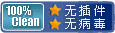
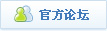

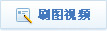
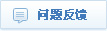
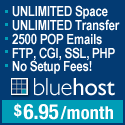

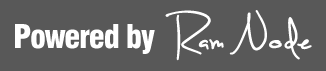


最新评论